Sådan bruger du din Philips HomeRun-støvsugerrobot første gang
Udgivet den 6. december 2023
For at komme i gang med din Philips HomeRun wet & dry-robot, skal du følge trinene og videoerne i vores artikel nedenfor.

7000-serien Pak ud og gør klar til brug:
Nedenstående oplysninger gælder for modeller i 7000-serien.
- Pak delene ud.
- Installer stationen.
- Gør din robot klar til brug. Din Philips-robot leveres næsten færdigsamlet, men kræver et par afsluttende trin, for at gøre den klar til brug:
- Indsæt støvposen (gælder kun XU7100)
- Fyld vandtanken
- Oplad robotten.
Play Pause
7000-serien Installer appen, og opret forbindelse:
Nedenstående oplysninger gælder for modeller i 7000-serien.
- Du kan betjene robotten med Philips HomeRun-appen, som er intuitiv og nem at bruge. Scan QR-koden på forsiden af Lynhåndbogen, eller søg efter "Philips HomeRun-app" i din appbutik.
- Opsæt Wi-Fi-forbindelsen. Hvis opsætningen af Wi-Fi-forbindelsen mislykkes:
- Kontroller Wi-Fi-forbindelsen.
- Kontroller, om du har indtastet den korrekte Wi-Fi-adgangskode.
- Kontroller, om robotten stadig er i Wi-Fi-opsætningstilstand: begge knapper vil blinke for at angive, at Wi-Fi-opsætningstilstand er aktiveret.
3000-serien Pak ud og gør klar til brug:
Nedenstående oplysninger gælder for modeller i 3000-serien.
Afhængigt af modellen på din robot kan du se en trinvis vejledning i vores video nedenfor.
- Pak delene ud.
- Installer stationen.
- Gør din robot klar til brug. Din Philips-robot leveres næsten færdigsamlet, men kræver et par afsluttende trin, før den er klar til brug.
- Fastgør sidebørsten (gælder kun for XU3100 og XU3110).
- Indsæt støvposen (gælder kun for XU3100 og XU3110).
- Monter moppen.
- Fyld vand i vandtanken.
- Oplad robotten.
Afhængigt af modellen på din robot kan du se en trinvis vejledning i vores video nedenfor.
Play Pause
3000-serien Installer appen, og opret forbindelse:
Nedenstående oplysninger gælder for modeller i 3000-serien.
- Du kan betjene robotten med Philips HomeRun-appen, som er intuitiv og nem at bruge. Scan QR-koden på forsiden af Lynhåndbogen, eller søg efter "Philips HomeRun-app" i din appbutik.
- Opsæt Wi-Fi-forbindelsen. Hvis opsætningen af Wi-Fi-forbindelsen mislykkes:
- Kontroller Wi-Fi-forbindelsen.
- Kontroller, om du har indtastet den korrekte Wi-Fi-adgangskode.
- Kontroller, om robotten stadig er i Wi-Fi-opsætningstilstand: begge knapper vil blinke for at angive, at Wi-Fi-opsætningstilstand er aktiveret.
Play Pause
6000-serien Pak ud og gør klar til brug:
Nedenstående oplysninger gælder for modeller i 6000-serien.
- Pak delene ud.
- Installer stationen.
- Klargør robotten til brug (se billedet nedenfor). Din Philips-robot leveres næsten færdigsamlet, men kræver et par afsluttende trin, for at gøre den klar til brug:
- Monter sidebørsten.
- Monter moppen (se billede 1).
- Fyld vandtanken (se billede 2).
- Oplad robotten.
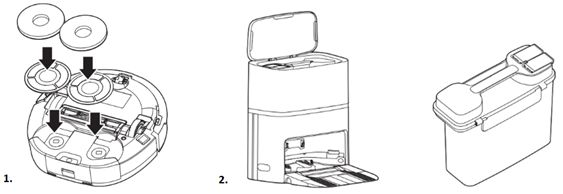
Play Pause
6000-serien Installer appen, og opret en forbindelse:
Nedenstående oplysninger gælder for modeller i 6000-serien.
- Du kan betjene robotten med Philips HomeRun-appen, som er intuitiv og nem at bruge. Scan QR-koden på omslaget af Lynhåndbogen, eller søg efter "Philips HomeRun-app" i din appbutik.
- Opsæt Wi-Fi-forbindelsen. Hvis opsætningen af Wi-Fi-forbindelsen mislykkes:
- Kontroller Wi-Fi-forbindelsen.
- Kontroller, om du har indtastet den korrekte Wi-Fi-adgangskode.
- Kontroller, om robotten stadig er i Wi-Fi-opsætningstilstand: begge knapper vil blinke for at angive, at Wi-Fi-opsætningstilstand er aktiveret.
